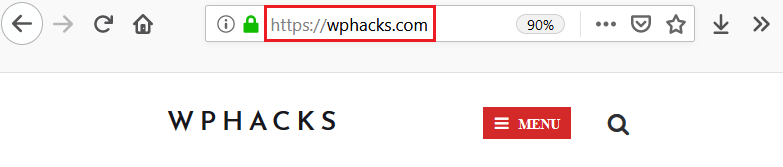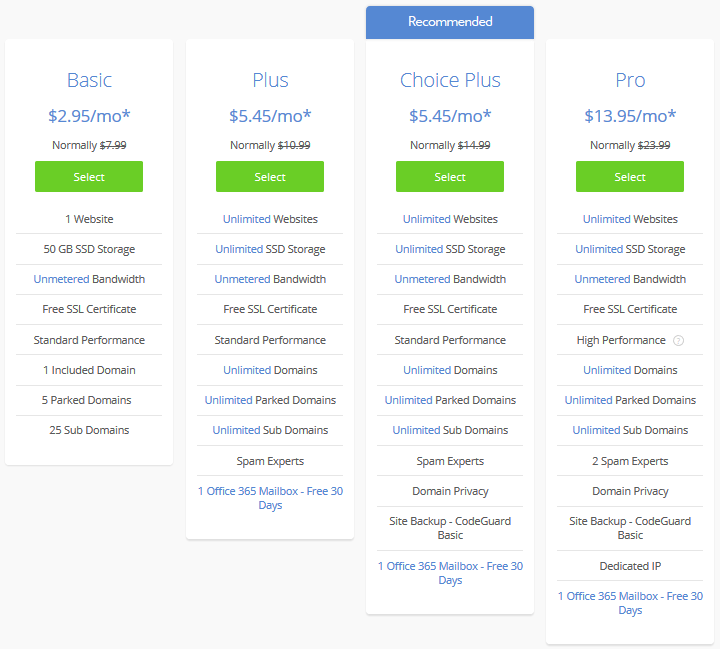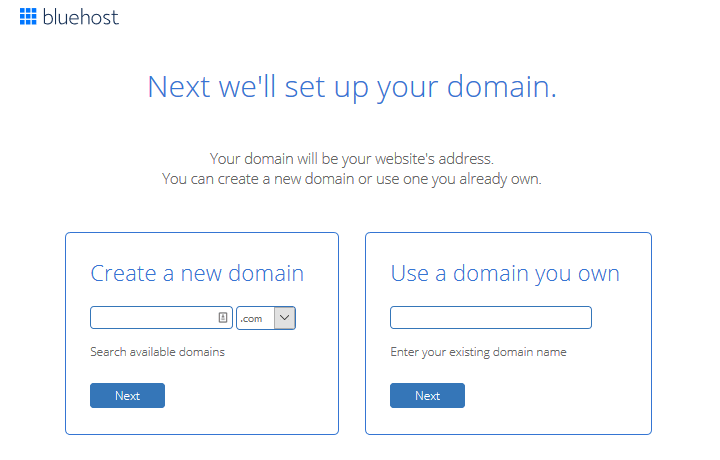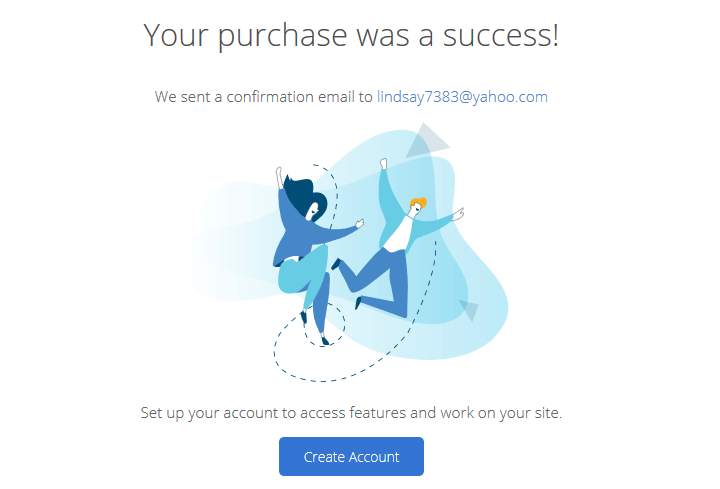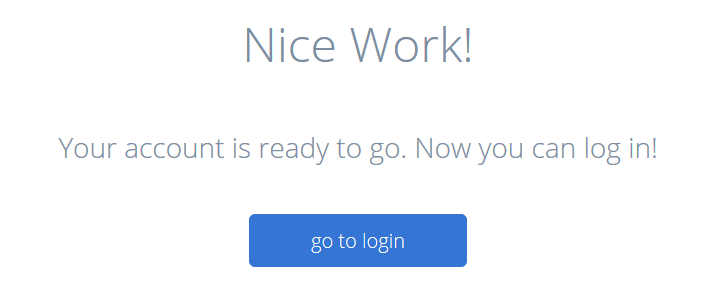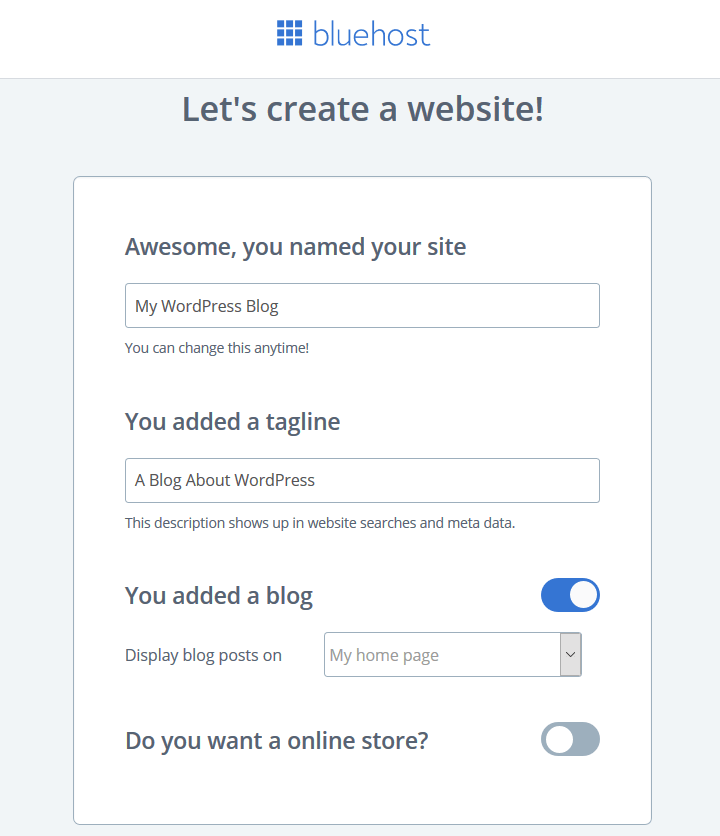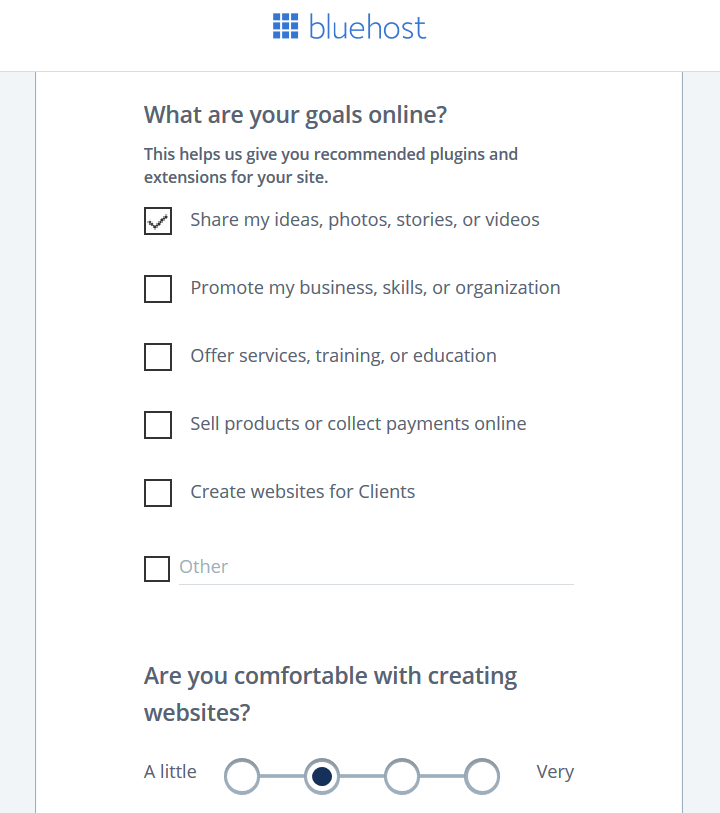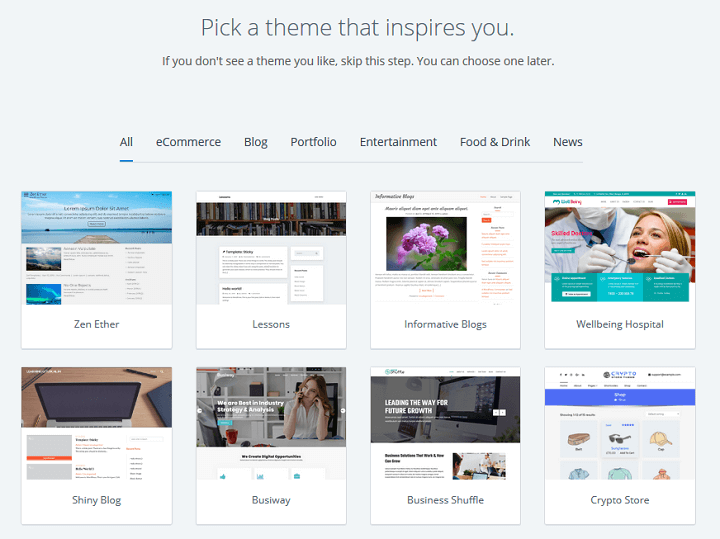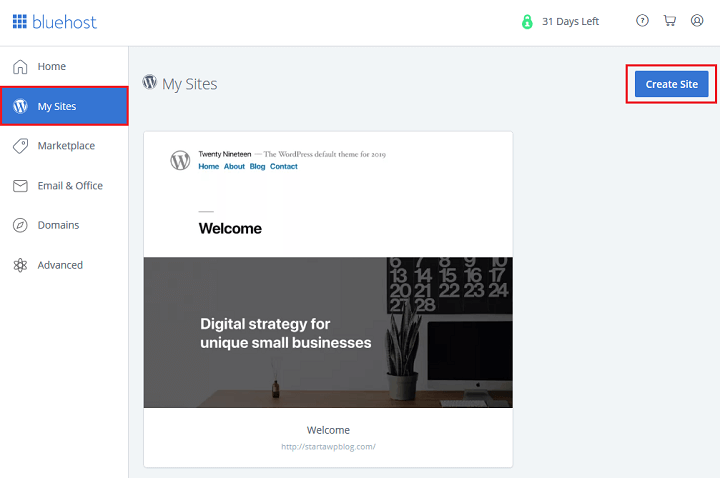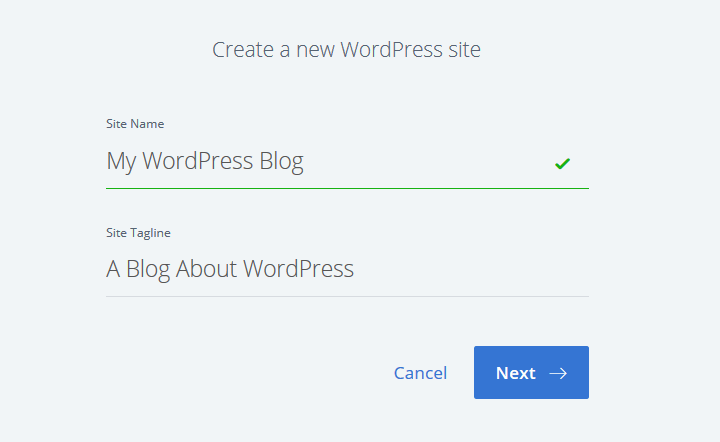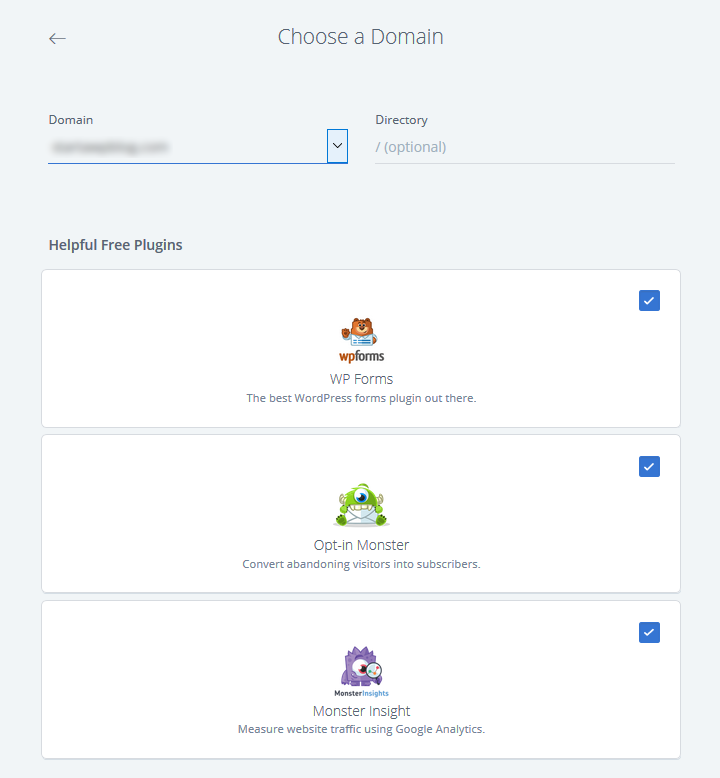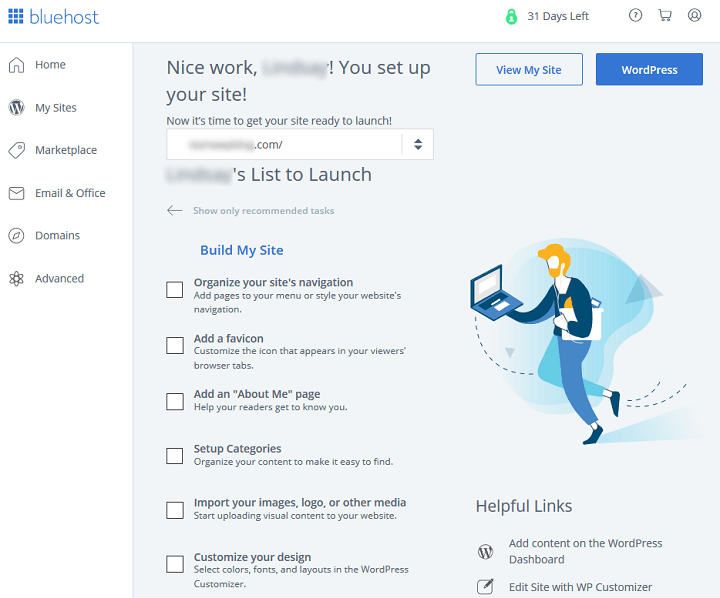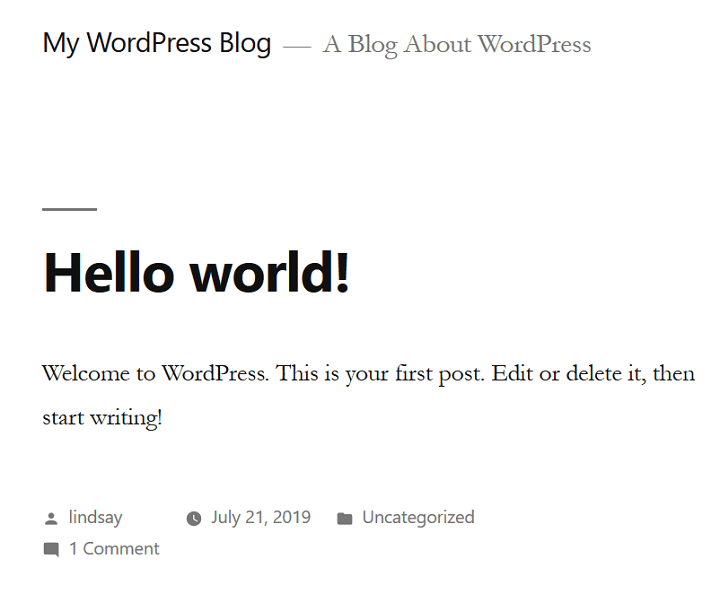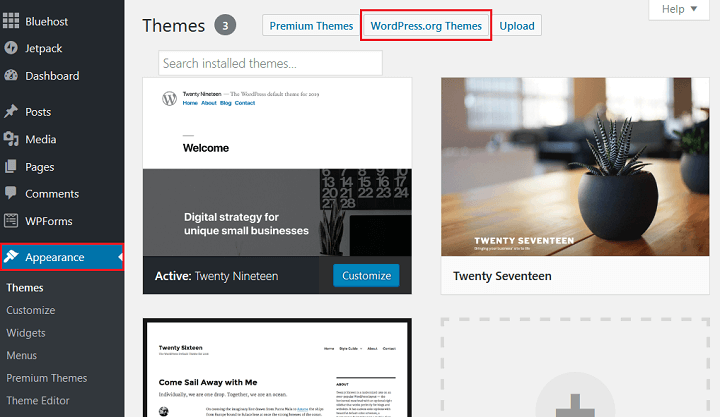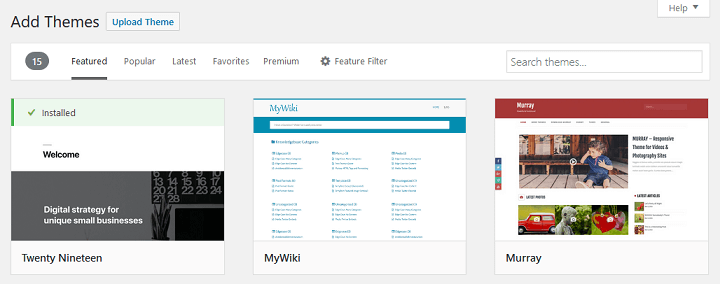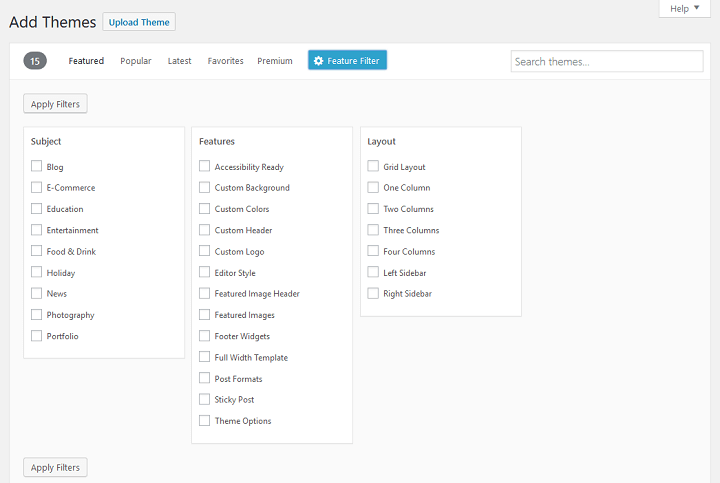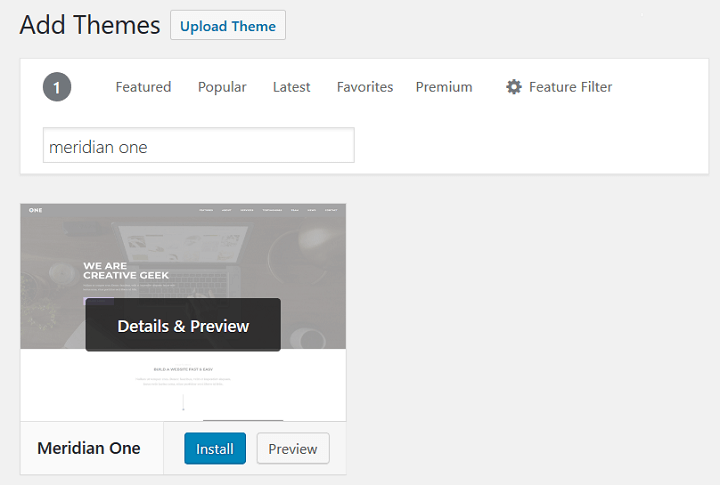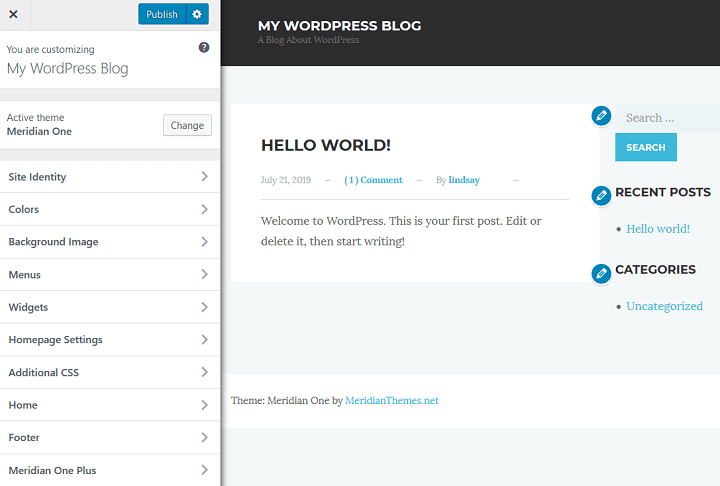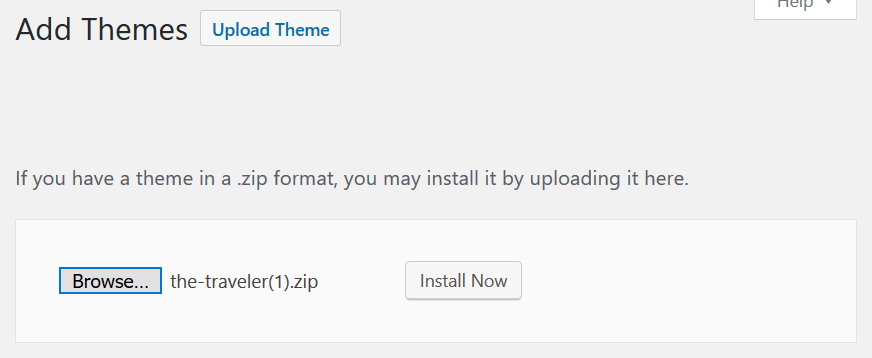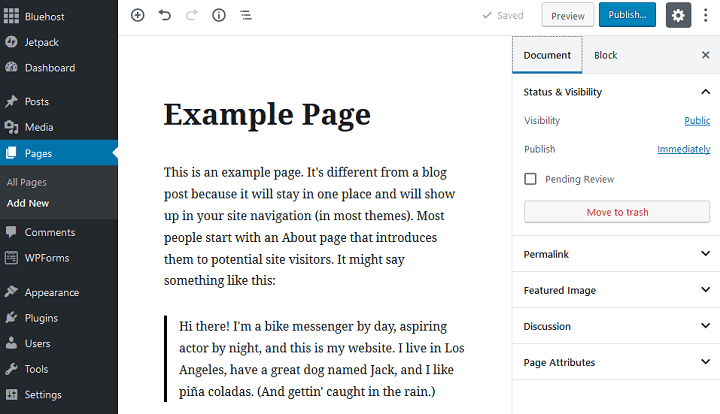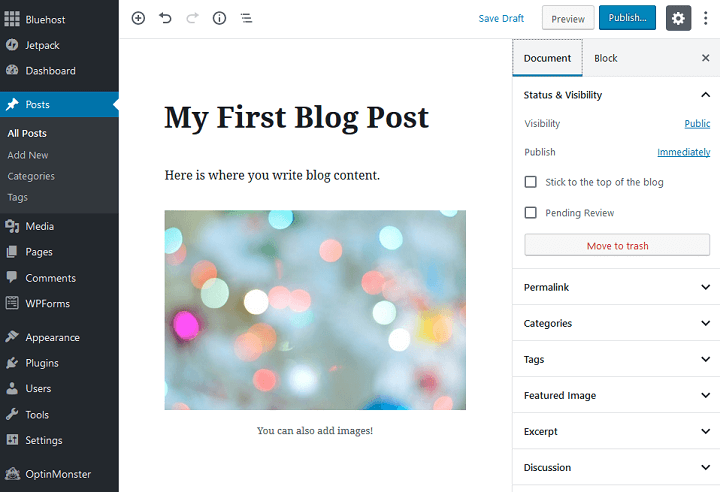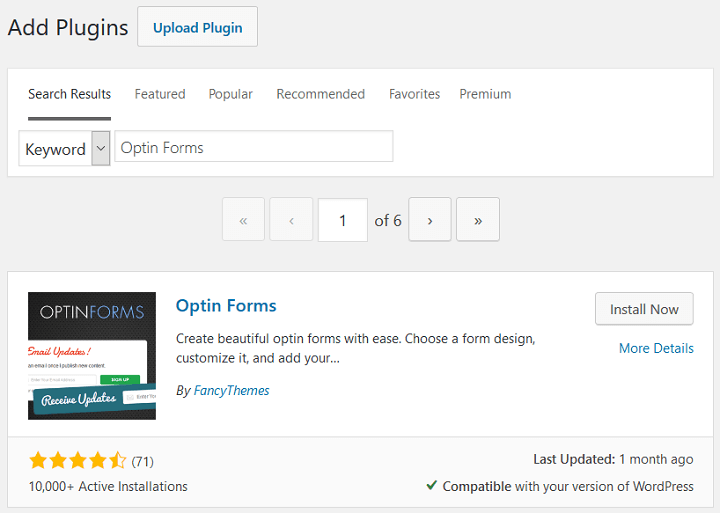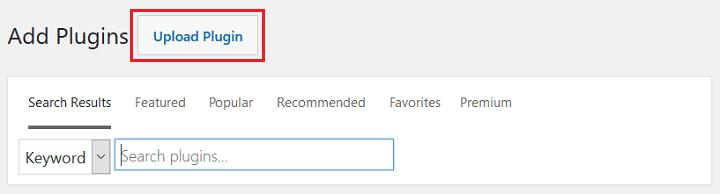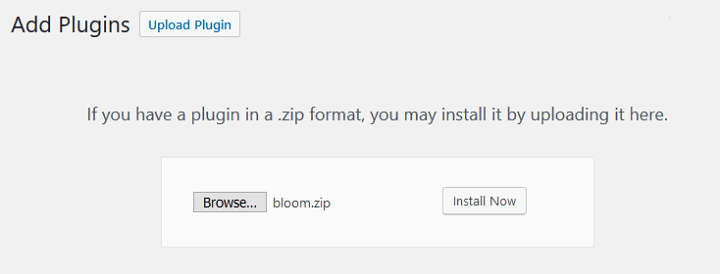Як створити веб-сайт на WordPress (покроковий посібник)
Хочете створити веб-сайт на WordPress?
Створення власного веб-сайту може бути страшною справою. Насправді багато людей приходять до думки, що вони хочуть створити веб-сайт, щоб заробляти гроші в Інтернеті, вести блог про свої ідеї та спілкуватися з однодумцями або доповнити свій існуючий бізнес.
Але потім, коли справа доходить до того, щоб це зробити, багато людей відмовляються від своїх мрій, тому що вони просто не знають, що робити.
На щастя, ми тут, щоб показати вам, як правильно створити веб-сайт за допомогою WordPress, щоб ви могли негайно налаштувати та розпочати роботу.
Якщо ви вже почали створювати свій веб-сайт на WordPress або застрягли, натисніть один із кроків процесу та пропустіть те, що ви вже знаєте.
В іншому випадку почніть з самого початку і дотримуйтесь.
Що мені потрібно для створення веб-сайту на WordPress?
Щоб створити веб-сайт на WordPress, вам знадобиться наступне:
- Доменне ім’я: назва вашого сайту.
- Хостинг WordPress: місце, де зберігаються дані та файли вашого веб-сайту.
- Налаштування теми: теми та плагіни WordPress для зміни дизайну та функціональності вашого веб-сайту.
Скільки коштує веб-сайт?
Ви можете запитати себе, скільки грошей вам доведеться інвестувати у веб-сайт WordPress. І це справедливе запитання.
На жаль, на це питання важко відповісти прямо. Тим не менш, можна з упевненістю сказати, що базовий веб-сайт коштуватиме вам близько 100 доларів на рік. Однак, коли ваші потреби збільшуються, трафік зростає, а бізнес розвивається, ви можете сплачувати тисячі на рік за підтримку свого сайту.
Але нехай ідея дорогого веб-сайту не змушує вас поки що здаватися. Ви можете легко розпочати роботу з невеликим бюджетом, а коли ваш сайт розширюється, ви можете додавати до нього функції, щоб розширити його дизайн і функціональність.
Крок 1. Виберіть платформу веб-сайту
Є багато веб-платформ для вас на вибір. Але, як ви знаєте, це все про те, як створити веб-сайт на WordPress. І це тому, що самостійна платформа WordPress пропонує користувачам доступну, гнучку та повністю настроювану платформу для веб-сайту.
Не знаєте, що це означає? Перегляньте це детальне порівняння WordPress.org і WordPress.com, перш ніж продовжити, і переконайтеся, що ви вибрали правильний варіант.
Тим часом, ось короткий огляд кожного, щоб допомогти вам прийняти рішення:
| WORDPRESS.ORG | WORDPRESS.COM |
| Ви повинні заплатити за веб-хостинг WordPress і реєстрацію доменного імені. Вам також потрібно буде заплатити за будь-які преміум-теми та плагіни, які ви хочете встановити у своєму блозі. | Блоги WordPress.com БЕЗКОШТОВНІ. Ви не отримуєте власне доменне ім’я та маєте обмежений обсяг пам’яті. |
| Ви можете використовувати будь-яку тему та/або плагін WordPress (безкоштовний або преміум). | Блогери обмежені безкоштовними темами, доступними на платформі. Плагінів немає, лише вбудовані функції, подібні до плагінів. |
| Ви можете монетизувати свій сайт будь-яким способом (наприклад, продавати рекламу) і залишати собі весь заробіток. | Вам заборонено продавати рекламу. Подати заявку на розміщення реклами з розподілом доходу можуть лише ті, хто має великий трафік. |
| Ви несете відповідальність за все обслуговування сайту, включаючи резервне копіювання сайту, безпеку та оптимізацію сайту. | WordPress.com займається обслуговуванням сайту за вас. |
Оскільки WordPress.org є настільки гнучким, більшість людей обирають використовувати власну платформу WordPress.org.
Крок 2. Отримайте доменне ім’я
Доменне ім’я вашого веб-сайту – це адреса веб-сайту (або URL-адреса), яку люди вводять у свій веб-переглядач, коли хочуть відвідати певний веб-сайт.
Ваше доменне ім’я служить багатьом цілям:
- Спосіб ідентифікації вашого сайту
- Механізм брендингу для вашого блогу чи компанії
- Те, як люди запам’ятають і впізнають ваш веб-сайт на інших каналах
- Спосіб розповісти людям, що ви пропонуєте
Деякі люди використовують своє ім’я або назву своєї компанії як
доменне ім’я веб-сайту. Інші обирають назву, яка відповідає вмісту
їхнього блогу. Наприклад, ім’я домену The Food Network – www.foodnetwork.com.
Ви повинні придбати та зареєструвати доменне ім’я свого сайту. Це гарантує, що ніхто інший не зможе використовувати це доменне ім’я. Реєстрація діє протягом одного календарного року. Поки ви продовжуєте реєструвати своє доменне ім’я щороку, ніхто інший не зможе ним користуватися.
Ви можете придбати доменне ім’я для свого веб-сайту в будь-якої кількості компаній. Але, щоб полегшити роботу користувачів WordPress, багато хостингових компаній пропонують реєстрацію доменних імен як частину своїх планів хостингу.
По суті, послуга хостингу, яку ми використовуватимемо для цього підручника, Bluehost, пропонує 1 рік безкоштовної реєстрації доменного імені всім, хто підпишеться на один із їхніх планів хостингу.
Щоб отримати допомогу з вибором доменного імені, обов’язково перегляньте ці прості у використанні генератори доменних імен.
Крок 3. Зареєструйтеся на веб-хостингу
Щоб отримати веб-хостинг для свого веб-сайту-початківця, перейдіть на Bluehost і натисніть зелену кнопку «Почати».
Це приведе вас до різних доступних планів хостингу.
Рекомендується почати з базового плану. Це чудовий варіант для тих, хто тільки починає. З ним ви отримаєте такі функції, як 50 ГБ пам’яті SSD, невиміряну пропускну здатність, безкоштовний сертифікат SSL і 25 субдоменів.
Це на додаток до функцій, які отримують усі клієнти Bluehost, наприклад:
- Цілодобова підтримка клієнтів
- Вбудовані засоби безпеки
- Простий у використанні cPanel
- Автоматичне резервне копіювання
- Встановлення WordPress в один клік
- Сервіси CDN
Як офіційний хост, рекомендований WordPress.org, Bluehost є чудовим варіантом хостингу.
Далі вам буде запропоновано створити новий домен або ввести існуючий.
Нарешті, вам потрібно буде заповнити інформацію свого облікового запису, вибрати будь-які додаткові пакети (наприклад, тривалість плану та конфіденційність доменного імені) і ввести платіжні дані. Ми рекомендуємо вибрати 36-місячний план, оскільки це найвигідніше.
Ви побачите повідомлення про успішне завершення покупки. Натисніть Створити обліковий запис, щоб продовжити.
Далі вам потрібно буде створити пароль для свого облікового запису. Після цього ваш обліковий запис готовий до роботи. Натисніть перейти до входу.
Як додатковий захід захисту вам буде запропоновано ввійти у свій обліковий запис.
Крок 4: Налаштуйте обліковий запис хостингу
Тепер, коли у вас є доменне ім’я та веб-хостинг, настав час налаштувати обліковий запис і запустити веб-сайт.
У вашому обліковому записі Bluehost вам буде запропоновано назвати свій сайт, створити слоган і вирішити, чи хочете ви створити блог і/або інтернет-магазин. Звичайно, ці речі можна змінити пізніше, якщо ви захочете. Це лише для того, щоб допомогти вам почати роботу.
Коли ви перемикаєте Ви хочете блог? вас запитають, де ви хочете відображати публікації блогу. Виберіть Моя домашня сторінка або Інша сторінка.
Потім натисніть Продовжити.
На наступному екрані вас запитають, які ваші цілі. Виберіть важливі для вас параметри. Крім того, якщо хочете, виберіть, наскільки вам зручно створювати веб-сайти.
Знову натисніть Продовжити.
Bluehost пропонує своїм клієнтам сотні надійних тем WordPress, які допоможуть людям створити веб-сайт за допомогою WordPress. У вас є можливість вибрати тему зараз або вибрати тему пізніше на інформаційній панелі WordPress.
Крок 5: Встановіть WordPress
Тепер, коли ваш обліковий запис Bluehost налаштовано, настав час інсталювати WordPress на вашому сайті.
Для початку перейдіть до розділу Мої сайти та натисніть «Створити сайт».
Далі дайте своєму сайту назву та слоган. Натисніть Далі.
Виберіть доменне ім’я зі спадного списку. Потім виберіть або скасуйте вибір трьох попередньо встановлених плагінів WordPress: WPForms, OptinMonster і MonsterInsights. Натисніть Далі.
Потім Bluehost налаштує ваш сайт для вас. Ви зможете увійти на інформаційну панель WordPress, перейшовши за адресою www.yoursitename.com/wp-admin або перейшовши на сторінку Мої сайти у своєму обліковому записі Bluehost і навівши курсор миші на тему за замовчуванням на екрані.
Ви побачите два варіанти:
- Керувати сайтом
- Увійдіть у WordPress
Виберіть «Увійти в WordPress », щоб перейти прямо до інформаційної панелі WordPress, де ви можете почати створювати вміст, додавати зображення та багато іншого.
Якщо ви не впевнені, з чого почати, коли справа доходить до створення блогу WordPress, у Bluehost є чудовий контрольний список у розділі «Домашня сторінка» вашого облікового запису.
Крок 6. Виберіть тему WordPress
Спочатку ваш веб-сайт WordPress виглядатиме приблизно так:
Це візуально не привабливо. На щастя, за допомогою WordPress ви можете миттєво налаштувати зовнішній вигляд свого веб-сайту, просто вибравши тему WordPress.
Для початку перейдіть до «Вигляд» > «Теми» на інформаційній панелі WordPress. Натисніть «Теми WordPress.org», щоб отримати доступ до безкоштовних тем WordPress, які можна знайти в сховищі.
Там ви можете шукати теми на основі рекомендованих, популярних, останніх, вибраних і преміум-тем. Ви також можете шукати певну тему.
Якщо вам потрібна тема з певною функцією, просто натисніть кнопку «Фільтр функцій» і виберіть функції, які ви хочете включити до вибору теми.
Коли ви знайдете тему, яка вам подобається, натисніть кнопку «Попередній перегляд », щоб побачити, як виглядатиме ваш веб-сайт після застосування теми до вашого сайту.
Обов’язково зверніть увагу на такі речі, як дизайн, колірні схеми, типографіка та макет.
Якщо вам подобається те, що ви бачите, натисніть «Установити та активувати».
Після активації теми на вашому веб-сайті ви можете натиснути кнопку «Налаштувати », щоб внести зміни на свій сайт.
Тут ви можете змінити такі речі, як:
- Ідентифікація сайту: змініть назву та слоган сайту та завантажте спеціальний логотип.
- Кольори: використовуйте користувацькі кольори або змініть власну колірну схему.
- Фонове зображення: завантажте фонове зображення на свій сайт.
- Меню: налаштуйте навігаційне меню на вашому веб-сайті.
- Віджети: додайте або видаліть віджети, такі як рядок пошуку, розділ останніх публікацій блогу або категорії сайту.
- Домашня сторінка: виберіть, відображати ваші останні публікації в блозі чи створити статичну сторінку.
- Додатковий CSS: додайте власний CSS, щоб змінити вигляд вашого веб-сайту.
Кожна тема матиме власні параметри налаштування в Live Theme Customizer. Вище наведено лише приклади того, що ви можете змінити.
Преміальні теми WordPress
Якщо вам потрібна тема з більш розширеною функціональністю, ви можете ознайомитися з преміум-темами, доступними від цих надійних тематичних
компаній:
- FancyThemes : FancyThemes створює прості теми для блогерів. У них є 13 безкоштовних тем і 1 красива преміальна тема для покупки.
- Теми Meridian : тут ви знайдете теми WordPress, створені для блогерів, творчих людей і власників бізнесу. На вибірє 1 безкоштовна тема та 11 преміум-тем .
- Elegant Themes : Elegant Themes — це авторитетна тематична компанія, яка пропонує клієнтам членство разом із 2 темами WordPress, призначеними для сайтів журналів, електронної комерції, портфоліо, бізнес-сайтів і блогів. Членство також включає плагін для спільного використання в соціальних мережах і плагін для форми реєстрації.
- StudioPress : відомий одним із найпопулярніших фреймворків у світі, Genesis Framework, StudioPress має безліч приголомшливих преміальних тем, з яких ви можете вибрати.
Щоб установити преміум-тему на свій сайт WordPress, почніть із переходу до «Вигляд» > «Теми» на інформаційній панелі WordPress.
Потім натисніть «Завантажити », а потім «Завантажити тему ». Знайдіть на своєму комп’ютері zip-файл теми та натисніть «Установити зараз».
Зачекайте, поки WordPress встановить тему, а потім натисніть «Активувати», щоб опублікувати тему у своєму блозі.
Крок 7: Додайте вміст на свій сайт
У WordPress є два основних типи вмісту: повідомлення та сторінки.
Публікації є вмістом блогу та динамічно з’являються на вашому веб-сайті у зворотному хронологічному порядку. Іншими словами, першими відображаються нові публікації. Вони відображаються на першій (або домашній) сторінці вашого веб-сайту, хоча ви можете змінити це, якщо хочете.
Сторінка, з іншого боку, є статичним вмістом, який ніколи не змінюється, якщо ви не внесете в нього змін. Деякі з найкращих прикладів сторінок сайту включають сторінку контактів, сторінку інформації або сторінку конфіденційності. З WordPress
ви маєте повний контроль над усіма сторінками свого сайту та можете створювати стільки, скільки вам потрібно.
Щоб додати сторінку WordPress на свій веб-сайт, перейдіть до «Сторінки» > «Додати нову» на інформаційній панелі WordPress. Це приведе вас до екрана редактора:
Тут ви можете додати назву сторінки та додати потрібний вміст. Наприклад, додайте письмовий текст, зображення та відео. Після того, як ви завершите створення сторінки свого веб-сайту, натисніть «Опублікувати », щоб опублікувати її на своєму веб-сайті.
Ви можете робити це стільки разів, скільки вам потрібно для різних веб-сторінок, які ви хочете додати на свій веб-сайт.
Далі перейдіть до Публікації > Додати нове на інформаційній панелі WordPress, щоб додати публікацію блогу на свій веб-сайт.
Ви побачите екран, схожий на екран сторінки WordPress, яку ви щойно відвідали.
Додаткові параметри публікації
Ви помітите, що в редакторі дописів є додаткові параметри, наприклад:
- Категорії: призначте допис свого блогу категорії, щоб читачі могли легко знаходити статті на тему, яка їх найбільше цікавить. Категорії – це широке групування ваших публікацій у блозі, які допомагають людям визначити, про що йдеться у вашому блозі. Кожній публікації в блозі на вашому веб-сайті має бути присвоєна категорія.
- Теги: призначте теги своїх публікацій у блозі, які є конкретними деталями окремих публікацій у блозі. Вам не потрібно давати теги своїм публікаціям у блозі.
- Рекомендоване зображення: тут ви завантажуєте зображення, яке відображатиметься у верхній частині допису в блозі. Він також відображатиметься будь-де на вашому веб-сайті, де ви дозволите відображати пропоновані зображення в публікаціях блогу.
- Витяг: тут ви можете написати невеликий фрагмент інформації про свій допис у блозі, щоб люди могли його прочитати.
Крок 8: Встановіть плагіни
Теми WordPress допомагають створити візуальний вигляд вашого веб-сайту. З іншого боку, плагіни WordPress допомагають покращити функціональність вашого сайту.
Як і теми, для вашого сайту доступні тисячі плагінів WordPress. І хоча було б неможливо назвати їх усі, ми можемо розбити деякі типи плагінів, які можуть бути корисними для покращення вашого блогу.
- Безпека сайту: ви відповідаєте за захист свого веб-сайту WordPress від хакерів, спаму та інших зловмисних дій. Ось чому використання плагіна безпеки для блокування атак грубої сили, простою сайту та поганої взаємодії з користувачем має вирішальне значення для вашого успіху. Деякі з найкращих плагінів безпеки сайту включають Wordfence Security або Sucuri.
- Резервне копіювання: наявність резервної копії вашого веб-сайту, яка зберігається в безпечному місці поза сайтом, може допомогти, якщо щось піде не так. Деякі чудові варіанти – BackupBuddy та UpdraftPlus.
- Продуктивність: блог із швидким завантаженням є найкращим. Використання плагіна WordPress для кешування вмісту та оптимізації зображень збільшить швидкість і продуктивність вашого сайту та допоможе підвищити рейтинги в пошуку. Щоб допомогти з продуктивністю сайту, ми рекомендуємо Cloudflare і WP Super Cache.
- SEO-оптимізація: звичайні результати пошуку є одним із найкращих способів залучити трафік до вашого блогу. Хороший плагін SEO допоможе вам оптимізувати вміст для кращого рейтингу та збільшення трафіку. Найкращим плагіном для SEO є Yoast SEO.
- Соціальні медіа: якщо вміст вашого блогу можна поширювати в кількох соціальних мережах, це допоможе вам охопити ширшу аудиторію та збільшити взаємодію з вмістом вашого сайту. Якщо ви хочете ввімкнути на своєму сайті спільний доступ у соціальних мережах, розгляньте можливість використання кнопок і значків спільного доступу в соціальних мережах .
Як встановити плагін WordPress
Щоб установити плагін WordPress зі сховища WordPress у своєму блозі, почніть із переходу до Плагіни > Додати новий.
Там вам потрібно буде знайти плагін, який ви хочете встановити у своєму блозі.
Коли ви знайдете потрібний, натисніть «Установити зараз », а потім «Активувати».
Якщо ви хочете завантажити преміальний плагін WordPress, який ви придбали на ринку, перейдіть до Плагіни > Додати новий і натисніть кнопку Завантажити плагін.
Знайдіть файл zip, який ви зберегли на своєму комп’ютері, натисніть «Установити зараз », а потім «Активувати».
Майте на увазі, що кожен плагін, який ви встановлюєте та активуєте на своєму веб-сайті WordPress, може вимагати або не потребувати додаткових налаштувань для належної роботи.
Підведенню
І ось воно! Тепер ви знаєте, як створити веб-сайт на WordPress, щоб використовувати його для будь-яких мрій – щоб отримувати дохід, ділитися своїми думками з іншими або представляти свою компанію та надавати клієнтам додаткову інформацію про те, що ви пропонуєте.
Якщо ви думаєте про те, щоб перетворити свій щойно створений веб-сайт WordPress на сайт членства, щоб ви могли заробляти пасивний дохід і надавати щось цінне тим, хто бажає підписатися або платити за преміальний вміст, перегляньте ці найкращі плагіни членства WordPress.
Отже, виконайте ці кроки та створіть веб-сайт WordPress сьогодні. Ви маєте дуже мало втратити і багато отримати, незалежно від того, які ваші цілі. І не забудьте розповісти нам про свій досвід у коментарях нижче!